文章作者:网友整理 发布时间:2023-05-10 00:11:46 来源:www.down6.com
我们在使用微信时,部分用户由于隐私需求,需要给微信上锁,以免被别人偷看微信聊天记录造成不必要的困扰或误会,那你知道苹果手机如何给微信上锁吗?今天down6小编就和大家分享iPhone微信上锁方法,一起来看看吧。
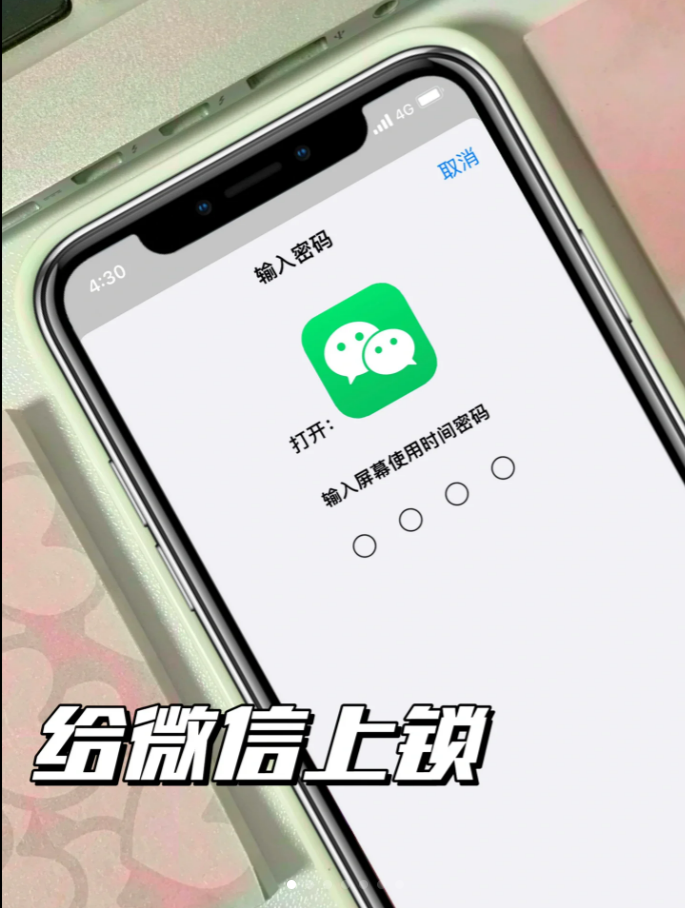
方法一:
1、【设置】-【屏幕使用时间】-【为屏幕使用时间设置密码】,如下图所示:
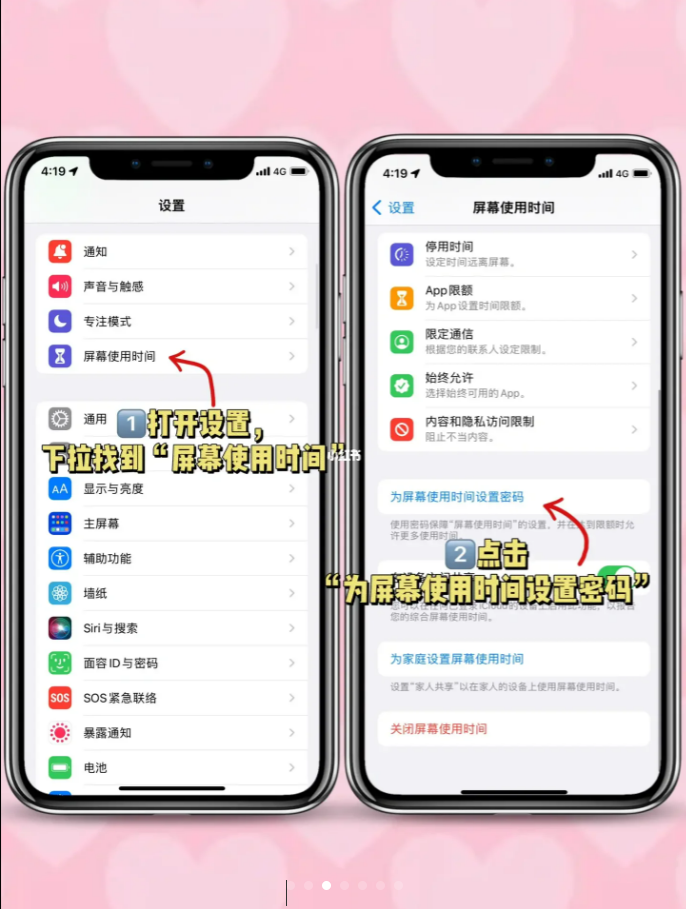
2、【为屏幕使用时间设置】下设置一个密码(此密码为6位数),如下图所示:
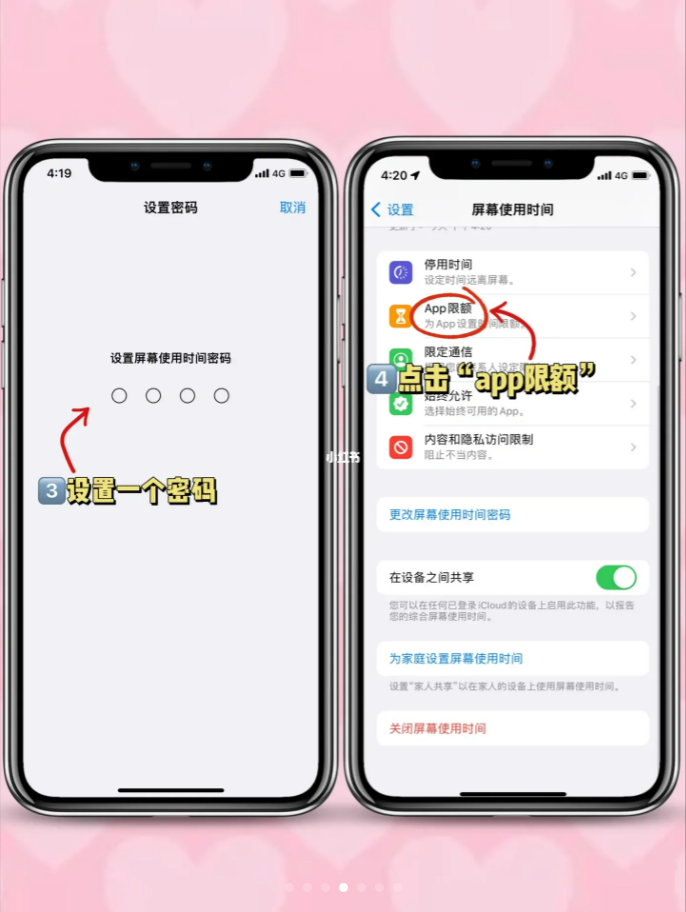
3、打开app限额,【添加限额】,然后搜索并点击“微信”,如下图所示:
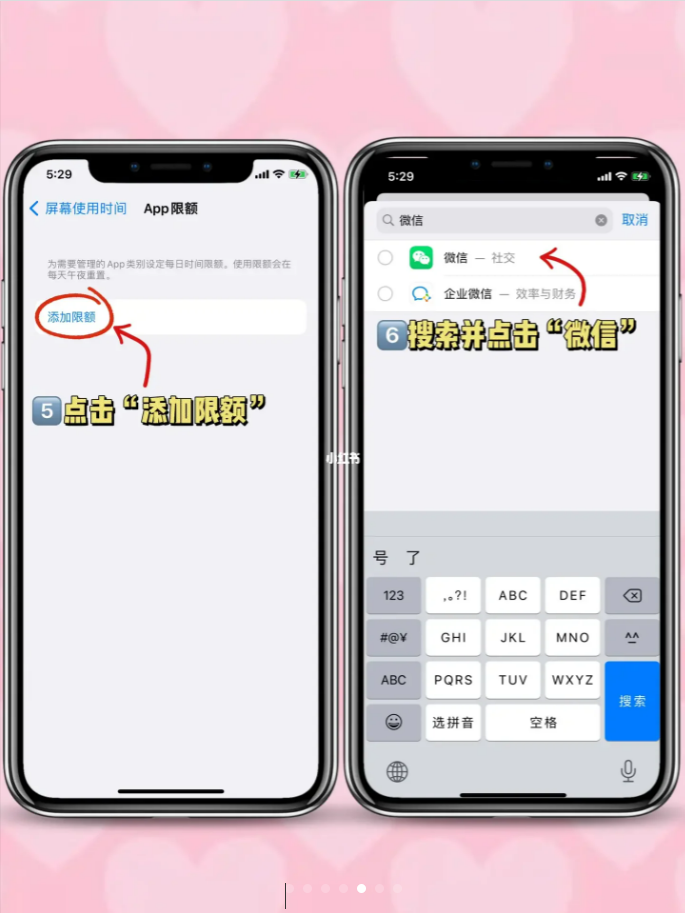
4、时间调整为1分钟并点右上角【添加】,这样就设置完成啦!
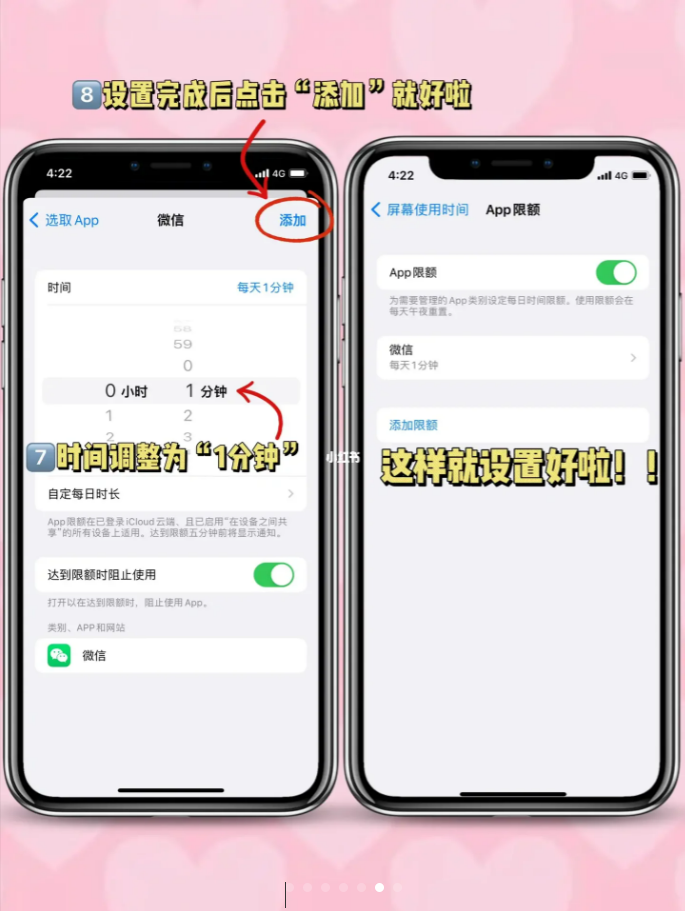
7、回到桌面,打开微信,此时微信图标会变成灰色,点击微信需输入密码才可以打开。
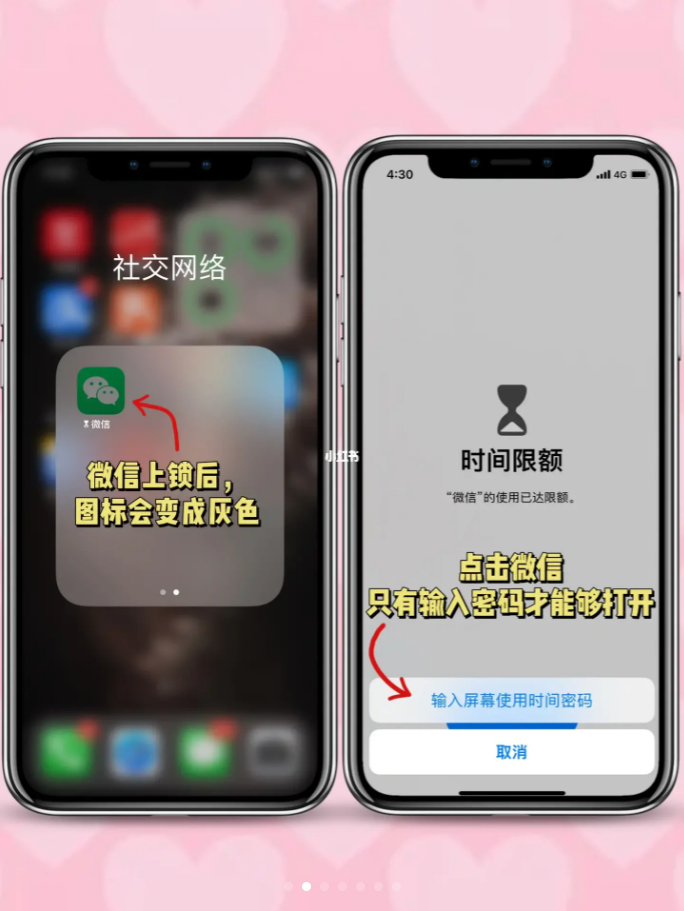
方法二:
1、打开微信,【我】-【设置】-【帐号与安全】-【声音锁】,打开“用声音锁登陆微信”选项。
ps:声音锁需提前设置声音,只需点击【重设与删除】设置声音即可。
以上就是小编为大家带来的苹果手机微信上锁方法,是不是很简单呢?如果你也想给微信上锁,那就试试这个方法吧。